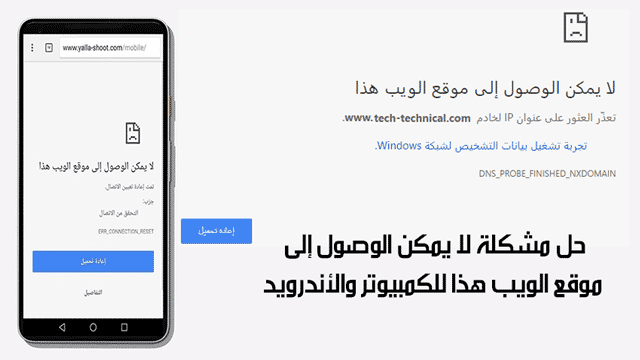حل مشكلة لا يمكن الوصول إلى موقع الويب هذا
مشكلة عدم القدرة على الاتصال بموقع معين من المشاكل الشائعة التي نصادفها جميعا خلال تصفح بعض المواقع. ففي بعض الأحيان تظهر رسالة "ERR_CONNECTION_RESET" وقد تظهر لبعض المستخدمين باسم "this site can't be reached" وكلها تفيد بأن المتصفح غير قادر على الوصول إلى الموقع المراد الدخول اليه. ونظرا لأن الرسالة تظهر بالصورة السابقة فقط دون ظهور أي أسباب مع الرسالة نجد أنفسنا عاجزين أمام التخلص من هذه المشكلة.ولكن معنا سوف تتمكن حل مشكلة لا يمكن الوصول إلى موقع الويب هذا نهائيا عن طريق تقديم مجموعة من الحلول المميزة التي تساعدكم على التغلب على هذه المشكلة, ولكل من الكمبيوتر والاندرويد.
أسباب ظهور مشكلة لا يمكن الوصول إلى موقع الويب هذا
توجد العديد من الأسباب التي تؤدى إلى ظهور مشكلة لا يمكن الوصول إلى موقع الويب هذا، وفي الغالب تكون الأسباب بسيطة ومن الممكن معالجتها في ثواني قليلة، ومن أبرز هذه الأسباب:-1- عدم الضبط الصحيح للوقت والتاريخ
عدم الضبط الصحيح للوقت والتاريخ قد يحدث العديد من المشكلات ومنها مشكلة عدم المقدرة على فتح مواقع الويب، وتظهر هذه المشكلة بالتحديد على متصفح جوجل كروم، فأول ما عليك فعله هو التأكد من الوقت والتاريخ الصحيحين.
2- خلل في جهاز التوجيه (الراوتر)
فد يظهر أنك متصل بالإنترنت ورغم ذلك لا تتمكن من فتح الموقع وربما يرجع السبب في ذلك إلى وجود عطل مفاجئ في الراوتر ويمكنك أن تتغلب على هذه المشكلة عن طريق فصل الكهرباء عن جهاز التوجيه لعدة دقائق بسيطة ومن ثم تعيد تشغيله مرة أخرى.
إذا لم تحل المشكلة يمكنك عمل إعادة ضبط مصنع للراوتر ولكن تأكد بأنك تمتلك إعدادات الراوتر من مقدم خدمة الانترنت الخاص بك, وإذا لم تكن متأكداً من كيفية فعل ذلك فلا تقم بذلك لكي لا إمكانية الوصول الى الانترنت.
3- مشكلة في اتصال جهازك بالواي فاي
قد يكون اتصال جوالك بشبكة الواي فاي اتصالا وهميا، ويمكنك التغلب على هذه المشكلة عن طريق حذف الشبكة والقيام بالاتصال بها من جديد، ويمكنك فعل ذلك عبر اتباع الخطوات التالية:
- قم بالدخول إلى الإعدادات الخاصة بالهاتف ومن ثم قم بالدخول على الواي فاي.
- سوف تظهر أمامك جميع شبكات الواي فاي التي قام الجهاز بالاتصال بها.
- قم بالضغط على اسم الشبكة بطريقة مطولة، وسوف تظهر لك مجموعة من الخيارات قم بالضغط على نسيان الشبكة أو حذف الشبكة حسب الاختيارات الظاهرة أمامك.
- ومن ثم تقوم بمعاودة الاتصال بالواي فاي وستجد ان المشكلة قد تم حلها.
لا تفوت قراءة
حل مشكلة جوجل كروم لا يفتح اي صفحة
4- اعتمادك على خاصية توفير البيانات في جوجل كروم
- قم بفتح متصفح جوجل كروم وقم بالدخول عليه وقم بالضغط على علامة الثلاث نقاط الموجودة في أعلى الشاشة.
- قم بالدخول إلى الإعدادات وقم بإيقاف تشغيل ميزة توفير البيانات.
5- عدم تحديث المتصفح
عدم تحديث المتصفح الخاص بك قد يكون السبب في عدم فتح بعض المواقع وحاصة إذا كنت تستخدم متصفح جوجل كروم، ولذلك يجب عليك الحرص على تحديث متصفحك باستمرار.
كانت هذه بعض الأسباب والحلول البسيطة لها، وإذا لم تفلح معك هذه الطرق إذا أنت تحتاج إلى حلول أكثر تطورا وهو ما سنستعرضه معكم في الفقرة التالية.
حل مشكلة err_connection_reset للاندرويد
يمكن حل مشكلة لا يمكن الوصول إلى موقع الويب هذا علي الموبايل عند ظهورها على الاندرويد عن طريق حذف بيانات المتصفح، وسنقوم بالشرح على متصفح جوجل كروم لأنه المتصفح الشائع استخدامه على أجهزة الاندرويد، ويمكنك حذف بيانات المتصفح عن طريق:
1- نقوم بالدخول على إعدادات الهاتف ومن ثم نقوم باختيار مدير التطبيقات.
2- سوف نقوم بالبحث عن تطبيق جوجل كروم، ونقوم بالضغط عليه.
3- ومن ثم نقوم بالضغط على خيار إدارة التخزين ومنها نقوم باختيار إدارة التخزين.
4- ومنها نقوم باختيار محو جميع البيانات سوف تظهر لك رسالة تطلب منك تأكيد عملية الحذف.
5- قم بالضغط على موافق وانتظر حتى يتم محو جميع البيانات وسوف ترى أن المشكلة قد انتهت.
الموضوع التالي يقدم حلول وطرق أخرى لحل المشكلة أيضاً مع شرح مصور:
حل مشكلة عدم الاتصال بالانترنت في الاندرويد
حل مشكلة لا يمكن الوصول إلى موقع الويب هذا للكمبيوتر
بالنسبة لمستخدمي الكمبيوتر يمكنهم التخلص من هذه المشكلة نهائيا عن طريق تغيير قيم DNS، ويمكنك فعل ذلك بكل سهولة عن طريق اتباع الخطوات التالية:
1- أولا قم بالدخول على Control panel أو لوحة التحكم وبعد ذلك قم باختيار Network & Internet أو الشبكات والانترنت.
2- ستظهر لك مجموعة من الاختيارات قم باختيار Network and sharing center أو مركز الشبكة والمشاركة.
3- نقوم بعد ذلك بالضغط على اسم الشبكة المتصلين بها سوف تظهر أمامك نافذة جديدة.
·4- نقوم من خلال هذه النافذة بالضغط على كلمة properties أو خصائص والتي ستجدها في أسفل يسار النافذة.
5- عند الضغط عليها سوف تظهر لك نافذة جديدة، قم بتمرير الشريط الجانبي الموجود في النافذة وابدأ في البحث عن
(Internet protocol version 4 (tcp/ipv4 أو الاصدار 4 من بروتوكول الانترنت.
6- نقوم بالضغط عليها دبل كليك بالماوس ليتم فتح نافذة جديدة.
7- من خلال هذه النافذة سوف نقوم باختيار Use the following dns server addresses أو استخدم عناوين DNS التالية .
8- وسوف تجد هذا الخيار في الجزء السفلى من النافذة.
9- ونبدأ في الكتابة وسوف نكتب في الخانة الأولي أو خادم DNS المفضل 8.8.8.8
10 وفي الخانة الثانية أو خادم DNS البديل نقوم بكتابة 8.8.4.4 وهي القيم الخاصة بجوجل.
11- ونقوم بعد ذلك بالضغط على أيقونة موافق لتأكيد عملية تغيير القيم
12- سوف تجد الآن أن المشكلة قد تم حلها وأن الموقع عاد للعمل من جديد.
كانت هذه مجموعة من الطرق البسيطة التي تمكنكم من حل مشكلة لا يمكن الوصول إلى موقع الويب هذا.
إقرأ أيضاً
المصادر: thegeekpage, troubleshooter